削除されたiPhoneのリマインダーを復元する対策
著者 山崎 あずさ 最終更新日 2025-02-14 / カテゴリiPhoneデータ復元
皆さんはiPhone 14/iPhone 14 Plus/iPhone 14 Pro/iPhone 14 Pro Max/iPhone13/13Pro/12/12Pro/11でのリマインダーをよく利用して日々の生活を効率化することはありますよね。iPhoneリマインダーの使い方はよく知らない方にとっては、うっかりiPhoneのリマインダーを削除してしまうことはよくありますよね。
削除されたiPhoneのリマインダーを復元する方法はみんな知っていますか?確かにiTunesバックアップから消えたリマインダーを復旧できますが、全てのデータではなく、削除されたリマインダーだけを復活する方法は分かりますか?
ここでは、消去してしまったiPhoneリマインダーを復元する3つの対処法をご紹介します。まず、iPhoneリマインダー復元アプリUltData を紹介したいと思います。UltDataは三つの復元モードがあり、削除したリマインダーだけでなく、連絡先、写真、メモ、カレンダー、SMSメッセージなども復元できます。
削除されたiPhoneのリマインダーを復元する3つの方法
以下はiPhoneリマインダーの項目が削除された時に考えられる3つの方法です。
方法1:iPhone本体から消したリマインダーを直接復元
ところで、iPhoneのリマインダーってなに?iPhoneリマインダーとは買い物リスト、決まった時間に英語の勉強のこと、旅行の予定などのスケジュールを管理でき、毎日の生活を効率化するアプリです。そう言えば、リマインダーとカレンダーこの2つのアプリは同じ機能が搭載したのではないでしょうか?違います。日時を指定してアラームをならせるだけのカレンダーと違って、iPhoneのリマインダーは指定した場所に離れたら(近づいたら)知らせて、時間がきたら通知することもできます。
さて、iPhoneでリマインダーが突然消えたことも時々ありますよね。ここでは、iPhoneの消えたリマインダーを復元する 手順を紹介します。
ステップ1:UltDataをインストールし、起動する→iPhoneをPCに接続する→「スキャン」をタップする

ステップ2:「リマインダー」をクリックする→「削除のデータを表示」をタップする→削除されたiPhoneのリマインダーをタップする→「復元」をクリックする。
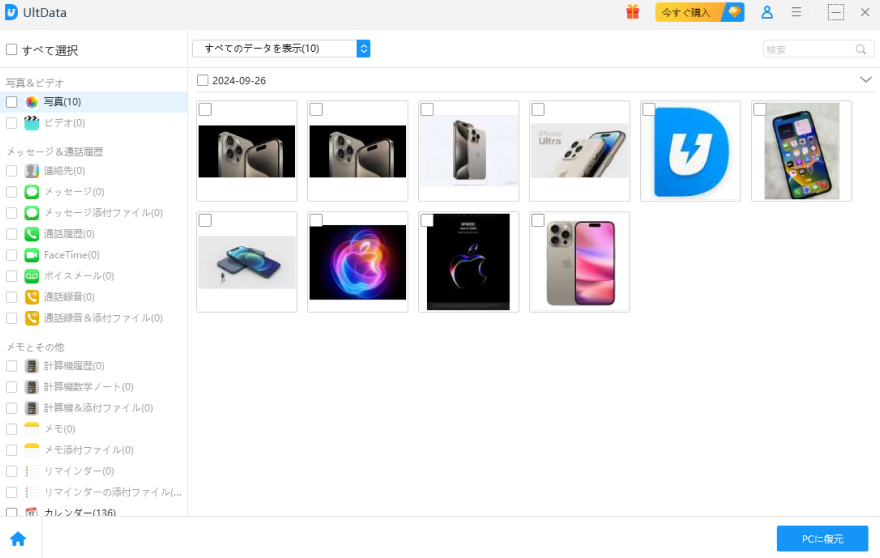
方法2:iTunesバックアップから消したiPhoneリマインダーを復活
一の方法でトライしても、今まで見れていたリマインダーリストが全然見れないときに、この方法で試みます。iPhoneを接続しなくても、iTunesバックアップから削除したアイフォンのリマインダーを取り戻すこともできます。
ステップ1:「iTunesバックアップから復元」をクリックする。
ステップ2:「スキャン」をタップする。
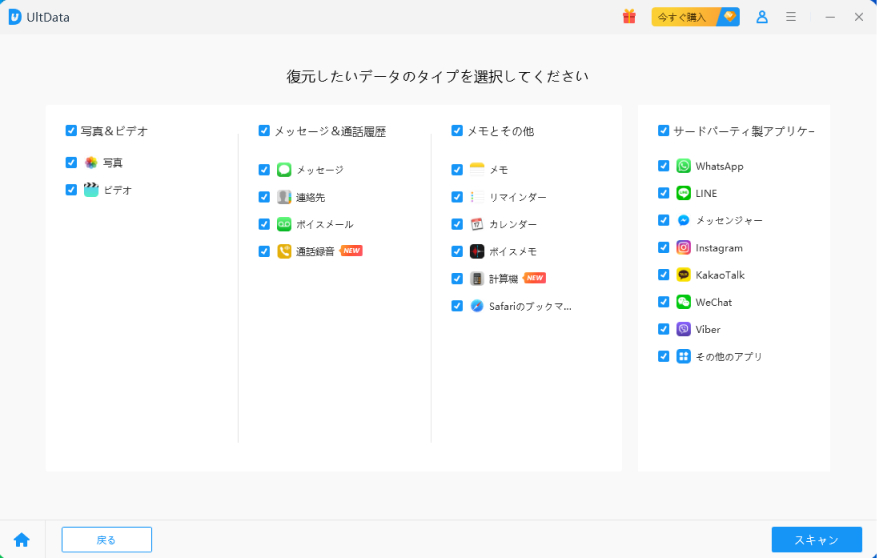
ステップ3:「リマインダー」をクリックする→「削除のデータを表示」をタップする→復元したいリマインダーをタップする→「復元」をクリックする。
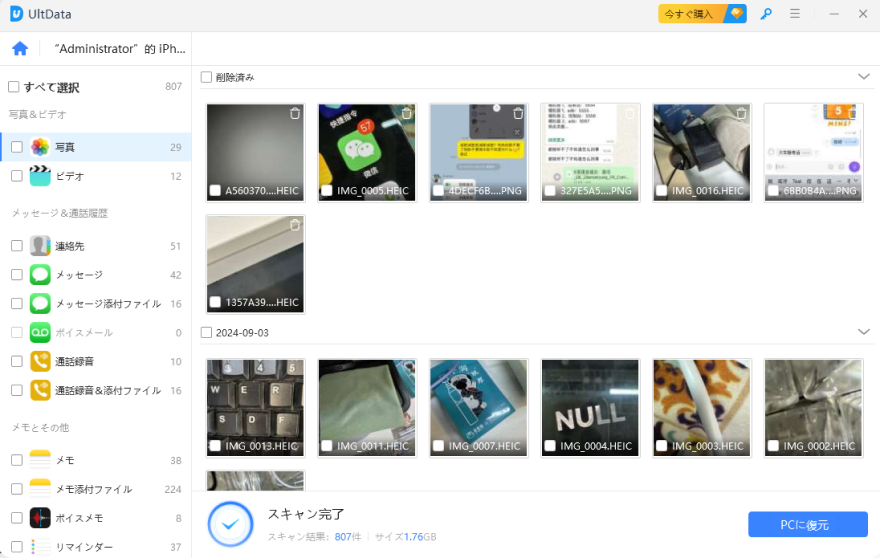
方法3:iCloudバックアップから削除したアイフォンのリマインダーを復旧
上記した2つの対処法でトライしましたが、どうしても削除されてしまったiPhoneのリマインダーが復活できない場合は、この方法で試してください。手順は以下のとおりです。
ステップ1:「iCloudバックアップから復元」をクリックする→「iCloud」アカウントと「パスワード」を入力する→サインインする。
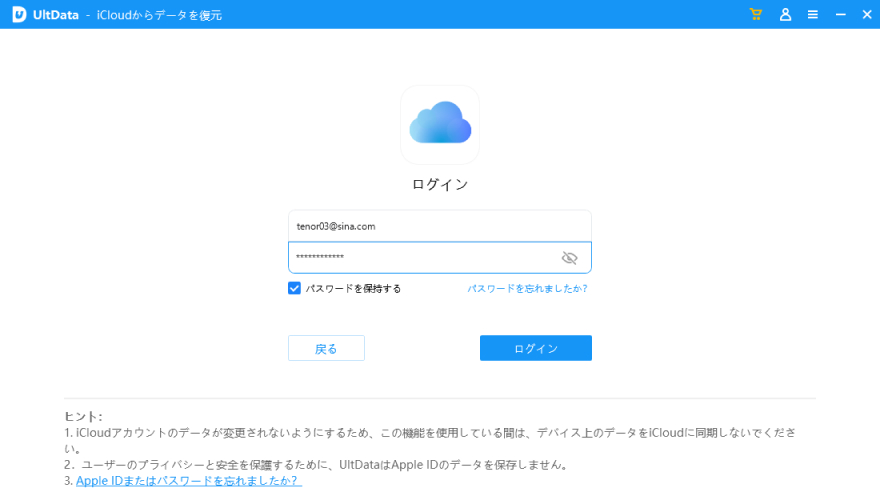
ステップ2:iCloudバックアップを選ぶ→「次へ」をクリックする→「すべて選択」をタップする→「ダウンロード」をクリックする。
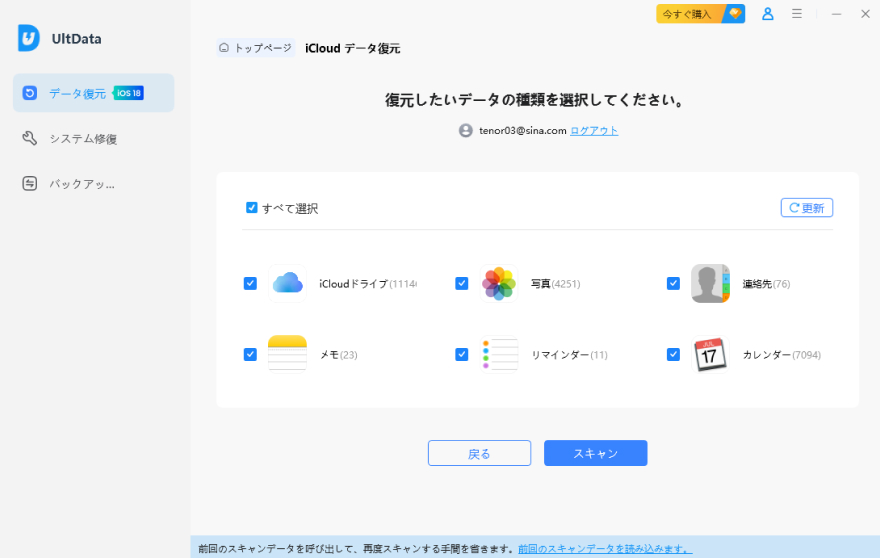
ステップ3:「リマインダー」をクリックする→「削除のデータを表示」をタップする→消したiPhoneのリマインダーをタップする→「PCに復元」をクリックする。
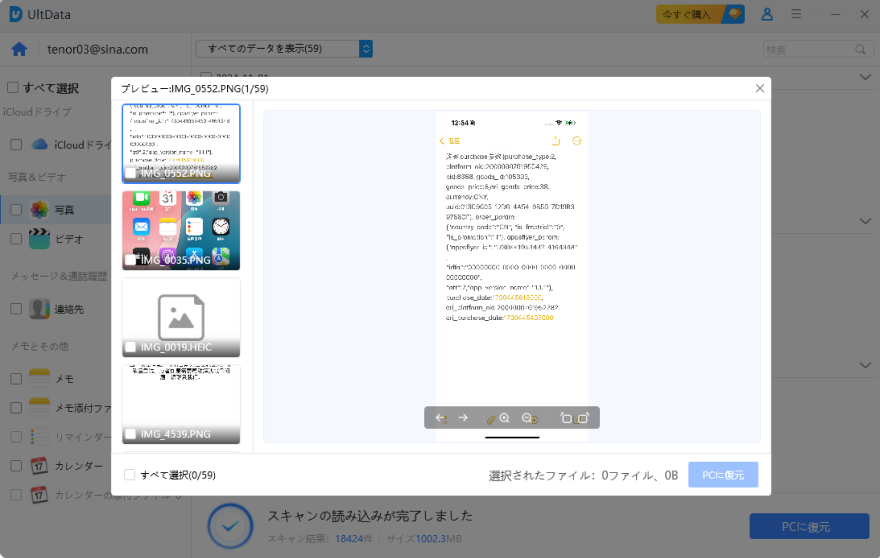
まとめ
以上です。削除してしまったiPhoneのリマインダーを復旧 したい方はぜひこの記事を読んでみます。ご参考になれば幸いです。今日も最後読んでいただいてありがとうございました。
関連記事: iPhoneの写真だけを復元する方法
- 初心者にも優しい、失われたデータを安全かつ選択的に復旧
- iCloudバックアップファイルの抽出・復旧を業界最高水準で実現
- 連絡先・写真・動画・LINEのメッセージなど、35種類以上のデータが復元・抽出








